
【知ってた?】iPhoneの3DTouch!便利な使い方をご紹介
Contents[OPEN]
【iPhone】3D Touchの設定方法
次に、《3D Touch》の設定の方法を以下の2つにわけてご紹介します!
- 《3D Touch》のON/OFFの方法
- 認識する強さを調節する方法
それでは、ON/OFFの方法から見ていきましょう。
《3D Touch》のON/OFFの方法
①ホーム画面にある【設定】のアプリを開き、歯車マークの【一般】をタッチします。
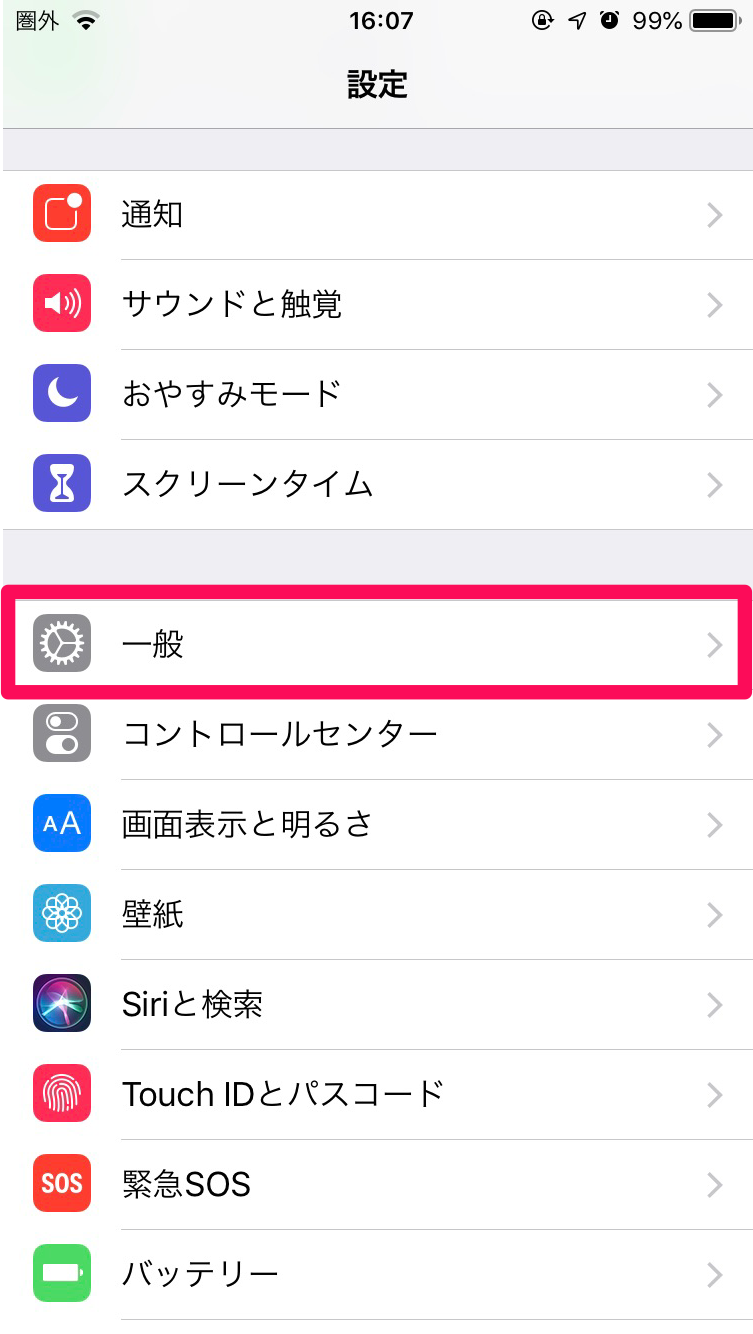
②画面の中央あたりにある【アクセシビリティ】をタッチして次へ進みます。
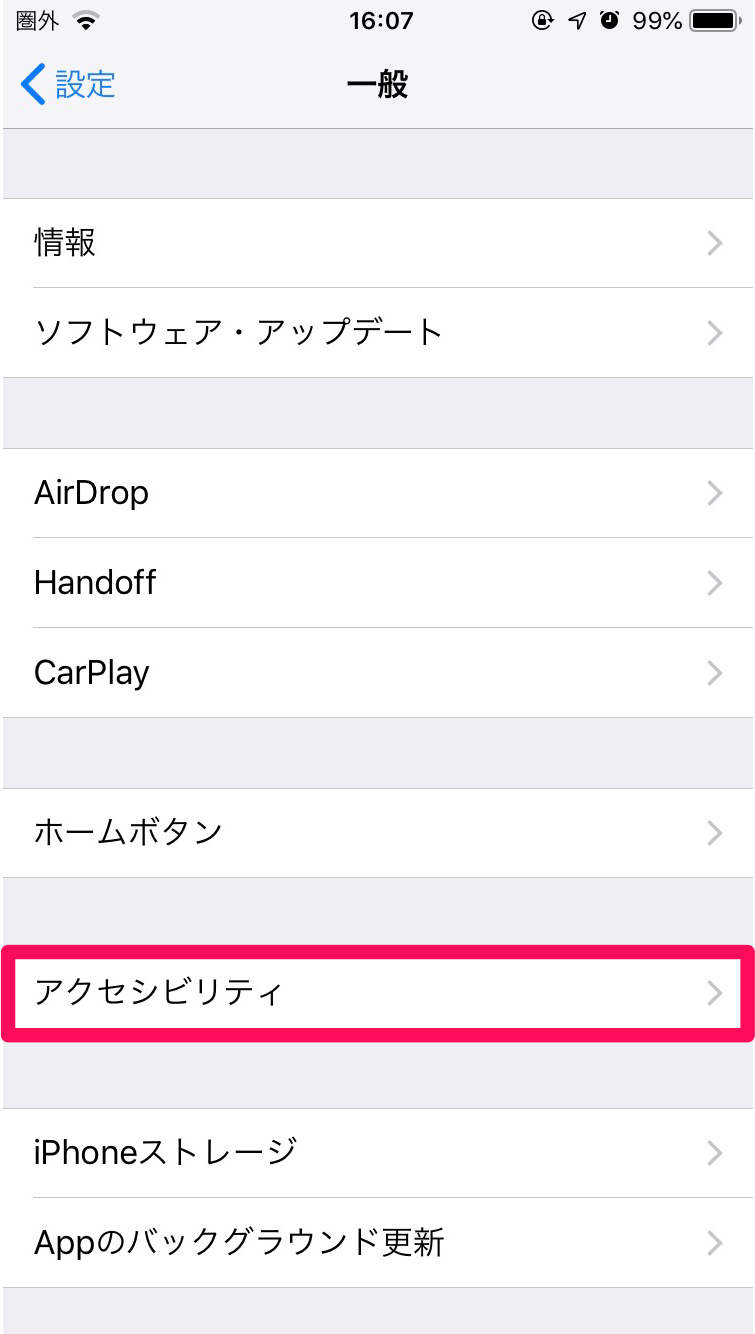
③画面を下にスクロールしていくと【操作】の中に【3D Touch】という項目があります。
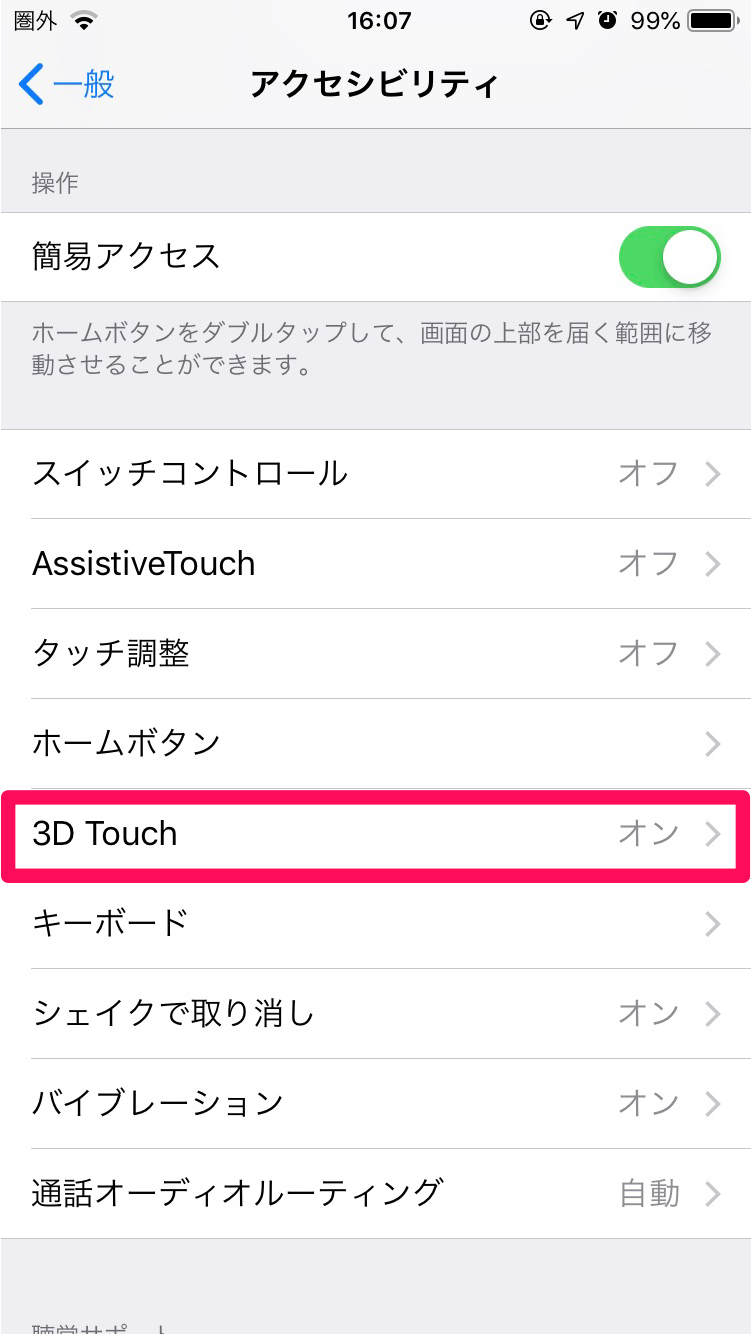
④ONになっている場合には、以下の画像のようになっています。
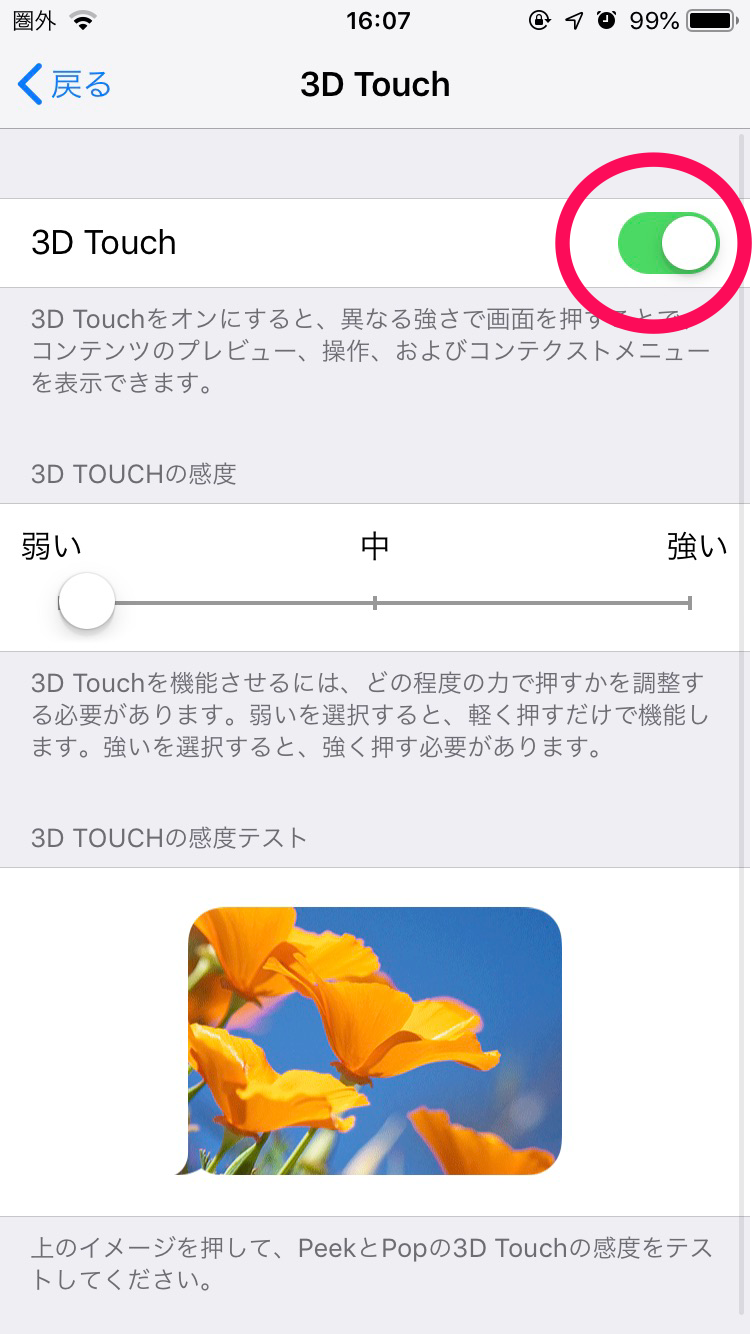
OFFの場合には、白い丸をタッチしてONにしましょう!
認識する強さを調節する方法
「もう少し弱い力加減で反応して欲しい」というときには、画面を押し込んだときの強さを調整することができます。
まず上記の《3D Touch》の設定画面まで進みます。
画面真ん中あたりにある【3D TOUCHの感度】の設定を「弱い・中・強い」の3つから選びましょう。
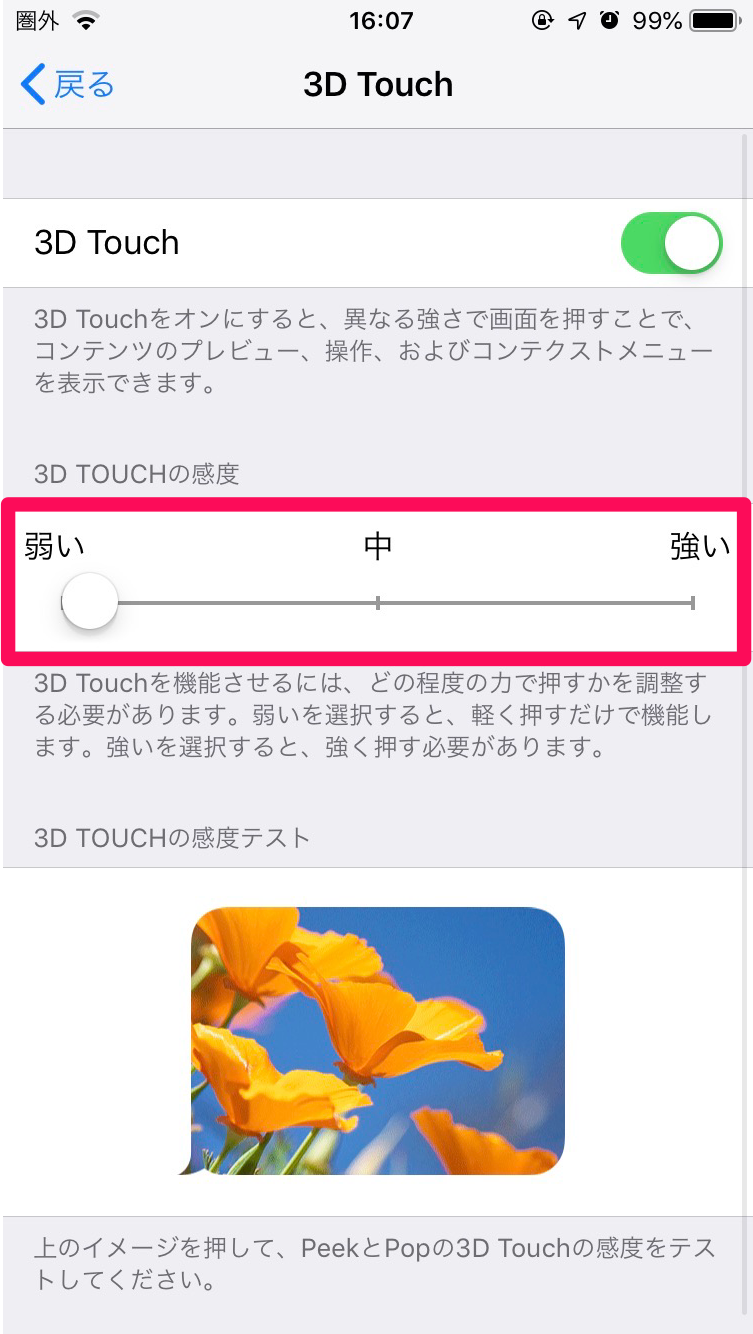
「弱い」を選んだ場合には、あまり力を入れなくても操作が可能になるので、女性は「弱い」を選ぶのがおすすめです!
【3D Touch】便利機能の使い方
設定方法の次に、《3D Touch》の便利な機能の使い方を以下の4つにわけてご紹介します!
- 【アプリの切り替え】アプリスイッチャー機能
- 【ホーム画面】クイックアクション機能
- 【Safari】プレビュー・全画面表示機能
- 【メール/メモ】キーボード範囲選択・カーソル移動
それでは、アプリの切り替えが簡単にできるアプリスイッチャー機能から使い方を見ていきましょう!
【アプリの切り替え】アプリスイッチャー機能
別のアプリを使うときに、どのように操作をしてアプリを切り替えていますか?
ホームボタンがある方はホームボタンを押して切り替えている方も多いのではないでしょうか。
ホームボタンがない方は画面の下から上にスワイプ操作してアプリを閉じている方が多いと思います。
そのような場面で、このアプリスイッチャー機能が役に立つのです!
ホームボタンのあるなしに関わらず、iPhoneのアプリスイッチャー機能の使い方は、画面の左側を軽く押し込むだけ。
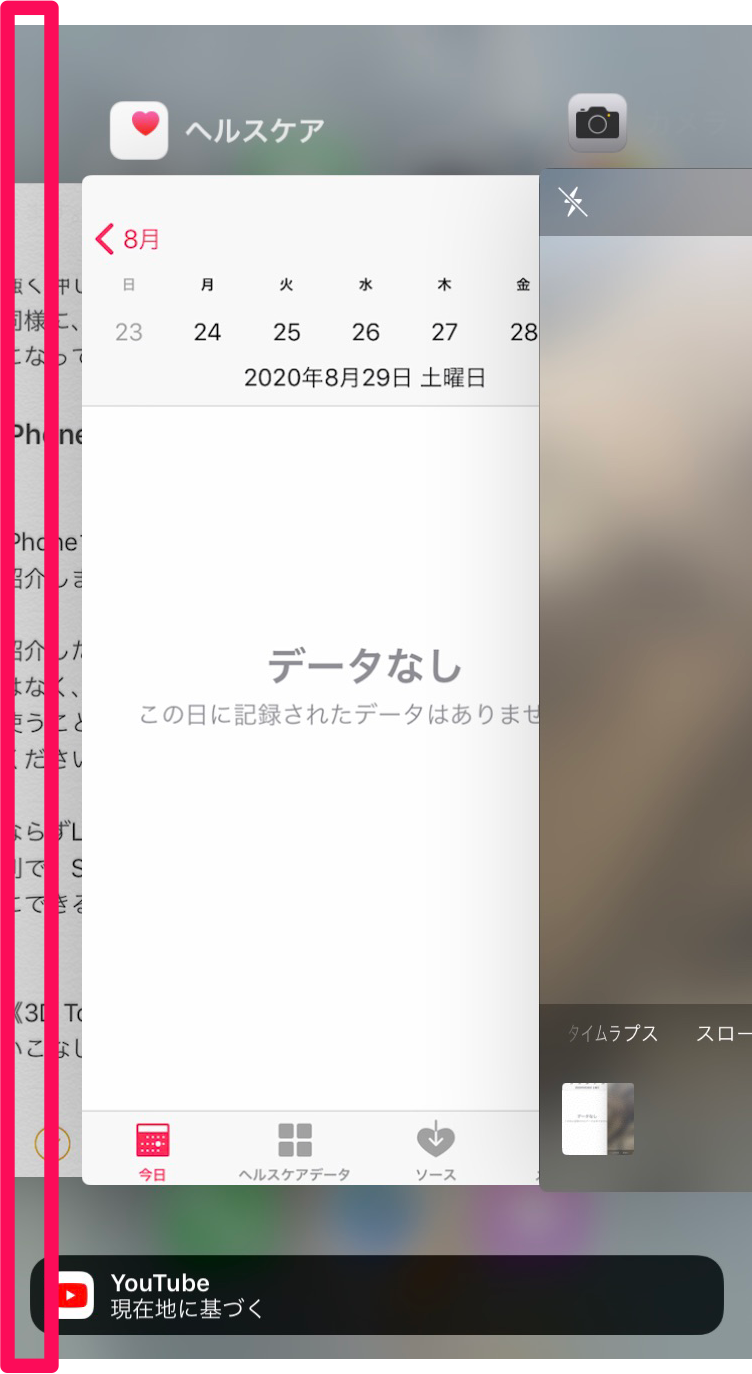
すると、上記の画像のように、まだ終了していない閉じたアプリが表示されてアプリの切り替えができます。
ホームボタンを2回押す必要や、画面の下まで指を動かす必要がないので、とても楽にアプリの切り替えができますね。
ホームボタンがないiPhoneは、以下の画像の画面の下にある➖を軽く押し込んだまま右にスワイプをしても切り替えることができます!
【アプリ】クイックアクション機能
次に、アプリのクイックアクション機能の使い方についてご紹介します。
動画を撮るときにカメラのアプリを開いて動画を撮っていたり、アラームをセットするときにコントロールセンターや時計のアプリからセットしている方もいると思います。
そんなときに、クイックアクション機能を使えばダイレクトにその画面を開けるのです!
今回は、カメラのアプリを使って説明しますが、App storeのアプリでは、検索やアップデート画面にダイレクトで行くことができるようになっています。
操作方法は、開きたいアプリのアイコンを軽く押し込むだけです。
以下の画像のようにセルフィーや動画やQRコード、もしくは写真を撮るの4項目が表示されるので、使いたい機能をタッチをするとダイレクトに開くことができます。
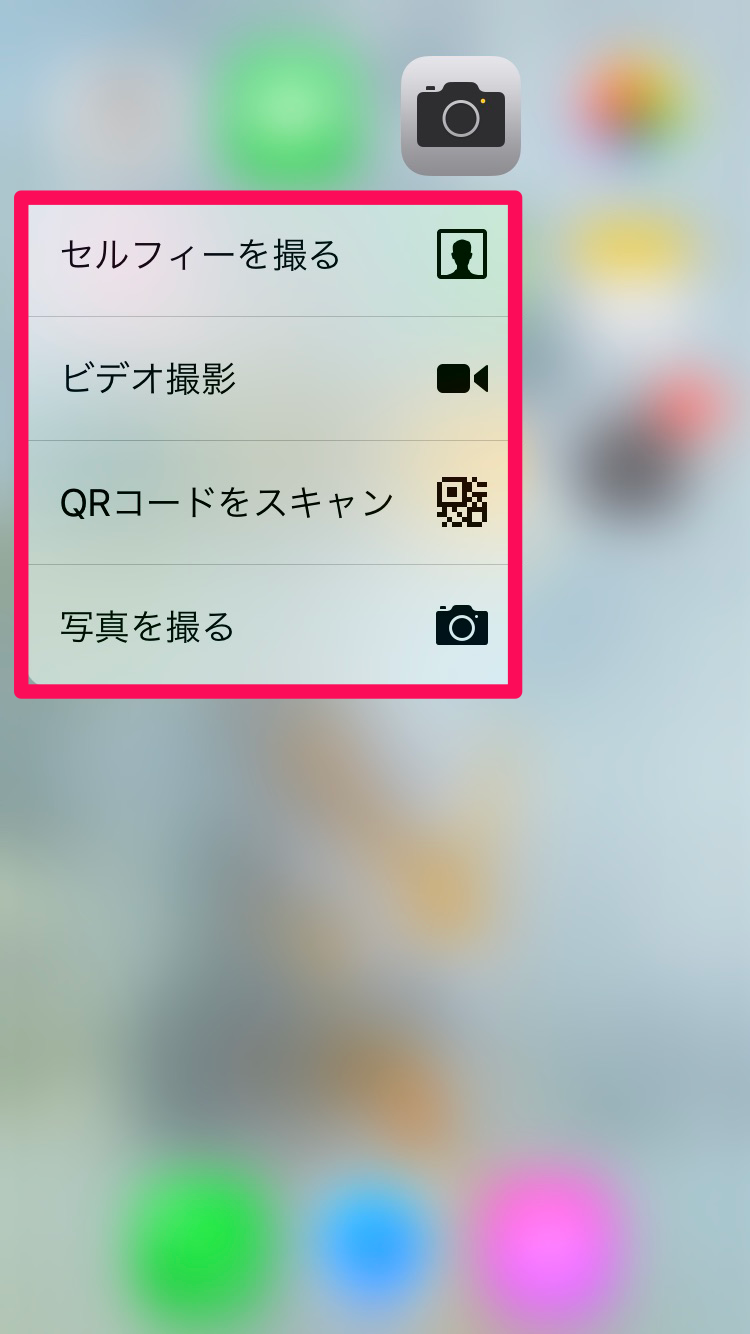
ダイレクトに開けるので、アプリを開いて動画などを選択する手間がなくなり、すぐに撮りたいときにも活躍します。